Kita tahu bahwa tvOS 16 akan diluncurkan secara resmi pada musim gugur, tetapi Apple telah merilis beta publik pertama untuk tvOS 16, yang berarti Anda dapat mengujinya dan melihat fitur dan perangkat lunak baru beraksi. Ada beberapa risiko menggunakan perangkat lunak beta, tetapi jika itu dapat diterima untuk Anda, inilah cara Anda dapat mengunduh beta publik tvOS 16 ke Apple TV Anda.
Apple terkadang menawarkan pembaruan untuk iOS, iPadOS, watchOS, tvOSdan macOS sebagai pratinjau pengembang tertutup atau beta publik (terbuka di tab baru). Sementara beta berisi fitur baru, mereka juga mengandung bug pra-rilis yang dapat mencegah penggunaan normal iPhone, iPad, Apple Watch, Apple TV, atau Mac, dan tidak dimaksudkan untuk penggunaan sehari-hari di perangkat utama. Itu sebabnya kami sangat menyarankan untuk menjauh dari pratinjau pengembang kecuali Anda membutuhkannya untuk pengembangan perangkat lunak, dan menggunakan beta publik dengan hati-hati. Jika Anda bergantung pada perangkat Anda, tunggu rilis finalnya.
Apa yang baru di tvOS 16?
9 Agustus 2022: Apple merilis beta publik kedua tvOS 16
Apple telah merilis beta publik tvOS 16 ketiga untuk penguji. Jika Anda telah menyiapkan Apple TV untuk menerima pembaruan beta publik, lanjutkan ke Sistem > Pembaruan Perangkat Lunak dan unduh.
28 Juli 2022: Apple merilis beta publik kedua tvOS 16
Apple baru saja merilis tvOS 16 beta 2 publik untuk penguji. Jika Anda telah menyiapkan Apple TV untuk menerima pembaruan beta publik, lanjutkan ke Sistem > Pembaruan Perangkat Lunak dan unduh.
11 Juli 2022: Apple merilis beta publik pertama tvOS 16
Apple baru saja merilis tvOS 16 beta 1 publik untuk penguji. Jika Anda telah menyiapkan Apple TV untuk menerima pembaruan beta publik, lanjutkan ke Sistem > Pembaruan Perangkat Lunak dan unduh. Jika Anda sudah menunggu tvOS 16 untuk memulai pengujian, waktu Anda telah tiba!
Cara mendaftar untuk Program Perangkat Lunak Beta Apple
Mendaftar untuk Program Perangkat Lunak Apple Beta gratis dan hanya memerlukan ID Apple.
- Buka beta.apple.com (terbuka di tab baru).
- Mengetuk Daftar untuk memulai program.
- Masukkan ID Apple alamat email dan kata sandi.
- Mengetuk Masuk.
- Mengetuk Menerima untuk menyetujui syarat dan ketentuan program.
Cara mendaftarkan Apple TV Anda di tvOS 16 beta publik
Untuk mendaftarkan Apple TV di tvOS 16 beta publik, Anda harus masuk ke Apple TV dengan ID Apple yang sama dengan yang Anda gunakan untuk mendaftar Program Perangkat Lunak Beta.
- Membuka Pengaturan di Apple TV Anda.
- Klik Akun.
- Klik salah satu iCloud, iTunes dan App Storeatau Pusat Permainan.
- Masuk dengan alamat email dan kata sandi ID Apple yang sama dengan yang Anda gunakan untuk mendaftar program beta.
- Klik Menu di Siri Remote Anda.
- Klik Menu di Siri Remote Anda lagi.
- Klik Sistem.
- Klik Pembaruan perangkat lunak.
- Belok Dapatkan Pembaruan Beta Publik pada.
- Klik Dapatkan Pembaruan Beta Publik.
- Klik Setuju.
Anda dapat mematikan pembaruan beta publik dengan mengeklik Dapatkan Pembaruan Publik tombol lagi di bawah Pembaruan Perangkat Lunak.
Cara menginstal tvOS 16 beta publik
- Membuka Pengaturan di Apple TV Anda.
- Klik Sistem.
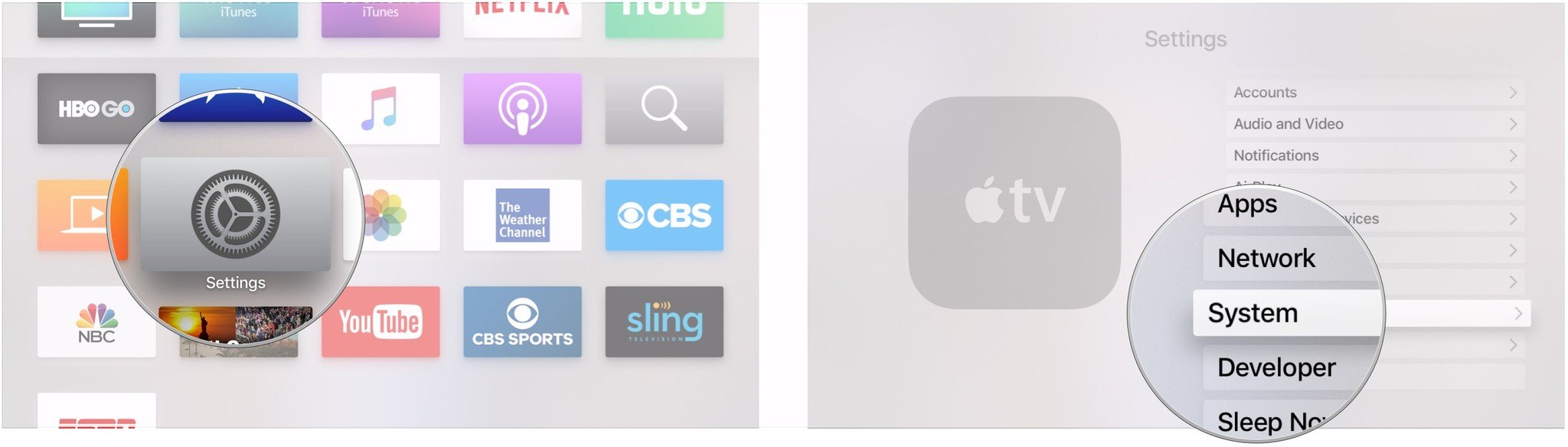
- Klik Pembaruan perangkat lunak.
- Klik Perbarui Perangkat Lunak.
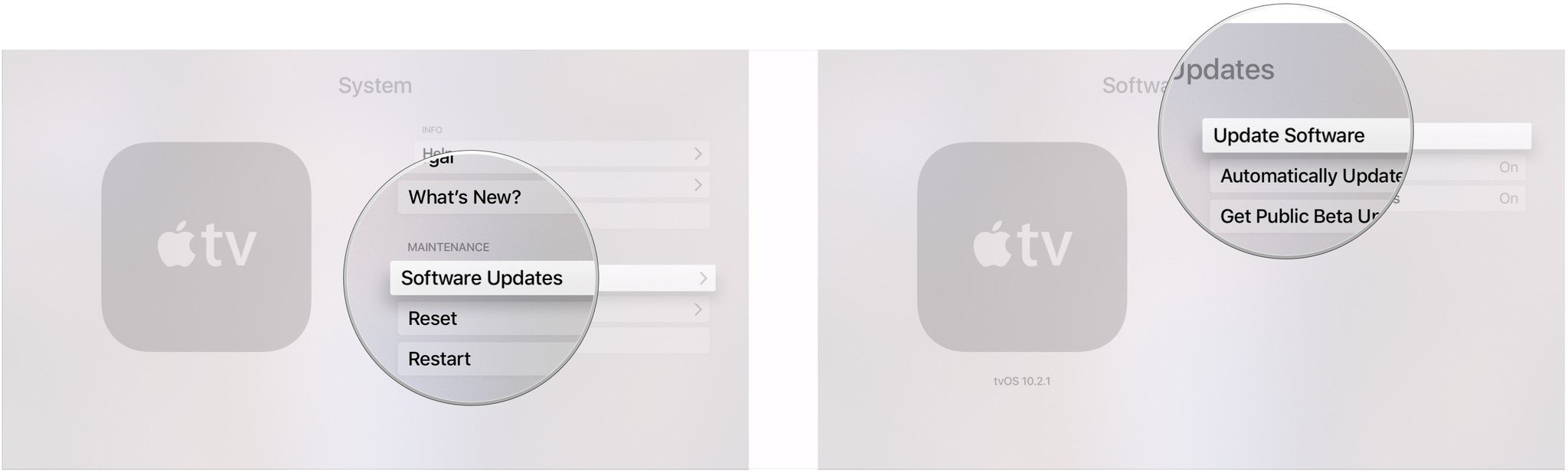
- Klik Unduh dan pasang.
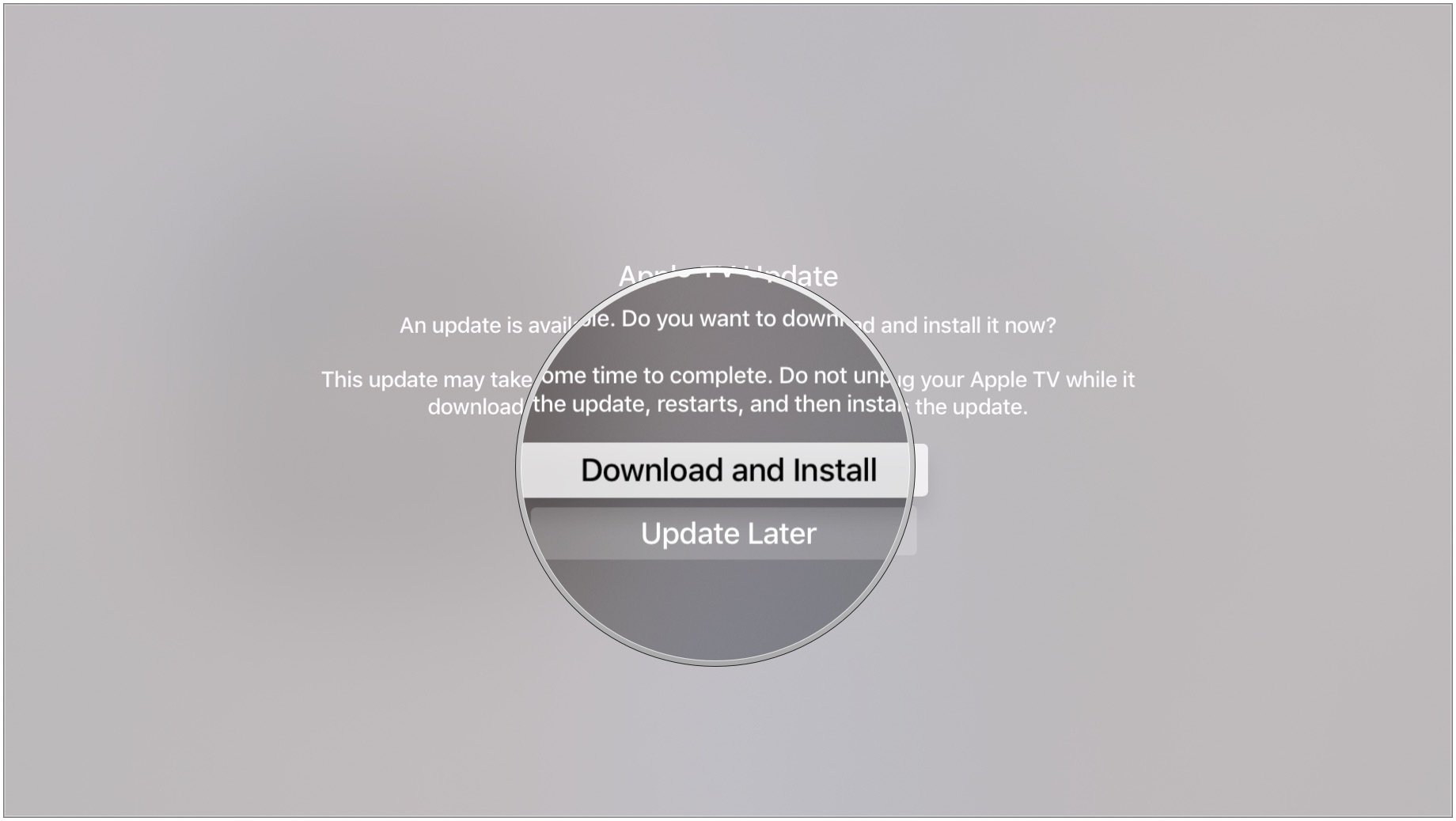
Pertanyaan?
Jika Anda memiliki pertanyaan lebih lanjut tentang menginstal tvOS 16 beta publik, pastikan untuk memberi tahu kami di komentar.